Catatan ini dibuat berdasarkan hasil belajar minggu ini, minggu ini sengaja coba buat web server terus dikasih cms wordpress di virtualbox, itung-itung ngetes kemampuan laptop kesayangan apa masih kuat diajak kerja keras. :LoL
Langsung ke masalah, karena Saya hobi mencari masalah itu web server yang udah kelar semua termasuk wordpressnya sengaja coba akses lewat jaringan wifi hasil tethering dari hape android pinjeman. Nah, itukan otomatis berubah ya IP-nya, disitulah masalah dimulai. Saat proses install kita menggunakan IP dari modem yang beralamat pada 192.168.1.101, pada saat tidak menggunakan modem tersebut, semisal menggunakan wi-fi atau modem dengan IP default yang berbeda maka web server kita juga akan mengikuti IP yang berubah tersebut. Pada keadaan tersebut kita masih bisa mengakses tampilan wordpress kita. Namun, kita tidak dapat masuk ke halaman wp-admin.
Ini gambar kira-kira seperti ini.
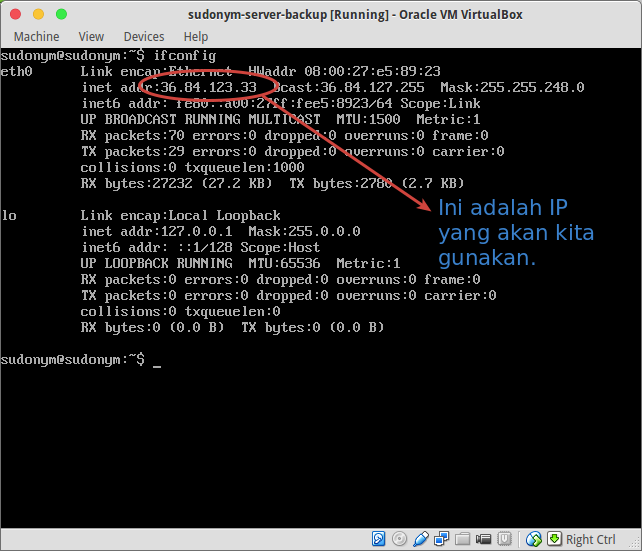
Nah, cara memperbaikinya kita masuk ke pengaturan wordpress, ini bertujuan untuk mengenalkan IP baru ini kepada wordpress. Caranya ketik sudo nano /var/www/html/wp-config.php dan tambahkan baris code berikut ini pada baris paling akhir.
define('WP_HOME','http://example.com');
define('WP_SITEURL','http://example.com');
Ganti bagian http://example.com dengan IP yang baru tadi, simpan dengan cara menekan kombinasi ctrl + o, dan ctrl + x untuk keluar dari teks editor nano.
Setelah itu cek pada web browser di OS Host, dengan membuka IP yang baru tadi, dan coba login ke wp-admin, kalau tidak mengalami error berarti berhasil.
Catatan : jika kita kembali menggunakan IP yang sama seperti saat kita melakukan installasi pertama kali, maka pengaturan network virtual server sama seperti cara di atas, dan untuk pengaturan pada wp-config.php yang kita tambahkan tadi kita cukup memberi tanda komentar pada baris tersebut, seperti ini dan simpan ctrl + o, dan ctrl + x untuk keluar dari teks editor nano.
/**
define('WP_HOME','http://example.com');
define('WP_SITEURL','http://example.com');
*/
Ada masalah lagi, setelah berhasil masuk ke wp-admin, namun saat mengakses situs, tema menjadi tidak dapat diakses (load). Untuk masalah tema tidak dapat ter-load, bisa ditambahkan baris ini pada baris paling bawah sebelum ”?>” pada file bernama functions.php dari tema yang digunakan, file tersebut terletak pada /var/www/html/wp-content/themes/twentyfifteen/ tema yang Saya gunakan adalah twentyfifteen jadi ini menyesuaikan saja, ganti example.com dengan ip baru.
update_option('siteurl','http://example.com');
update_option('home','http://example.com');
Atau bisa juga mengganti tema pada dasboard wordpress, appearance > Themes > pilih tema baru dan situs telah dapat terakses dengan normal kembali.
Referensi :
https://codex.wordpress.org/Changing_The_Site_URL